win10只显示桌面 Win10怎样通过快捷键快速显示电脑桌面
更新时间:2024-08-08 13:50:02作者:xtang
Win10系统在使用过程中,有时候我们需要快速显示电脑桌面,但是却找不到合适的方法,Win10提供了多种快捷键操作,可以帮助我们快速实现显示桌面的功能。通过简单的按键组合,我们就可以轻松地将当前窗口最小化,直接跳转到桌面界面,方便快捷地查看桌面上的内容。让我们来了解一下Win10系统中如何通过快捷键快速显示电脑桌面。
方法如下:
1.如下图所示,我们当前想要快速返回到电脑桌面该如何进行操作?
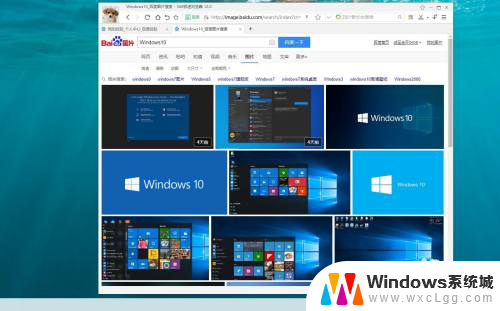
2.我们鼠标右键点击电脑屏幕下方的任务栏。
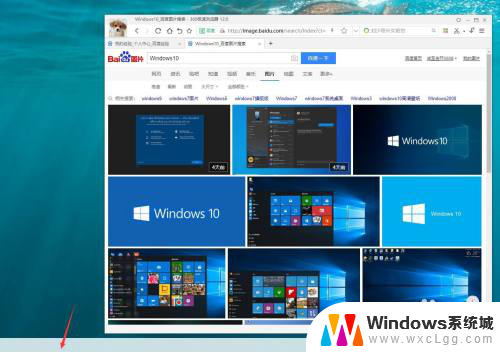
3.在弹出的菜单中选择显示桌面。
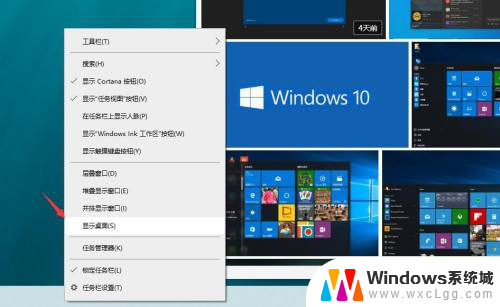
4.这样我们电脑中所有打开的软件就全部被最小化了,从而显示当前的电脑桌面。

5.除此之外,我们也可以按住键盘快捷键Windows+D。可以快速最小化所有应用软件,显示当前的电脑桌面。
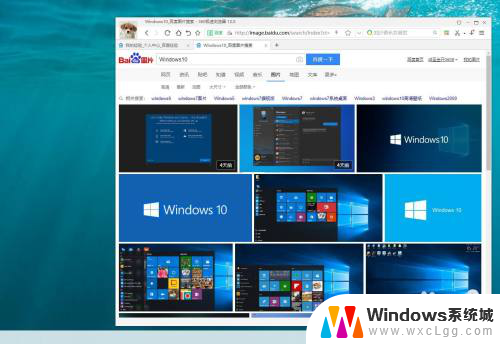
以上是win10只显示桌面的全部内容,如果有需要的用户可以按照以上步骤进行操作,希望对大家有所帮助。
win10只显示桌面 Win10怎样通过快捷键快速显示电脑桌面相关教程
-
 win10 显示桌面快捷键 Win10如何使用快捷键快速显示电脑桌面
win10 显示桌面快捷键 Win10如何使用快捷键快速显示电脑桌面2023-12-14
-
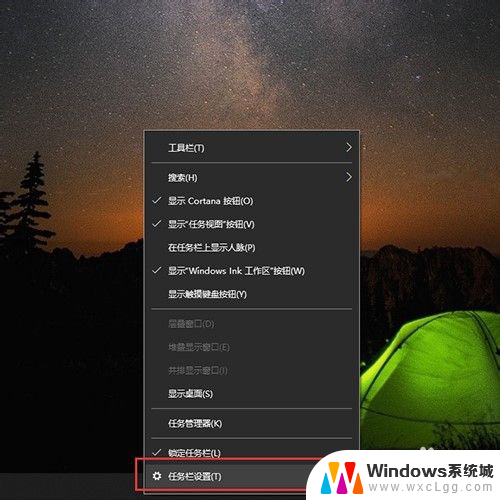 电脑怎样显示桌面 Win10怎样快速显示桌面
电脑怎样显示桌面 Win10怎样快速显示桌面2024-02-28
-
 win10如何切换到桌面 win10怎样快速切换到电脑桌面快捷键
win10如何切换到桌面 win10怎样快速切换到电脑桌面快捷键2023-10-15
-
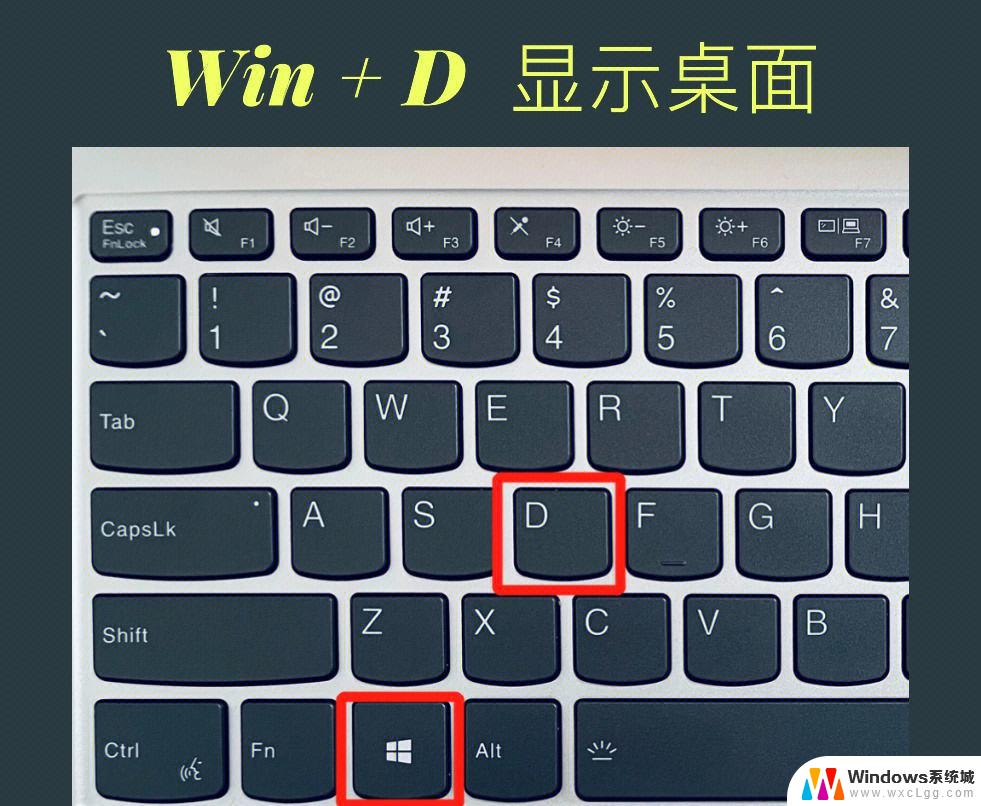 windows10怎么切换桌面快捷键 Win10怎样快速切换到另一桌面
windows10怎么切换桌面快捷键 Win10怎样快速切换到另一桌面2024-04-05
-
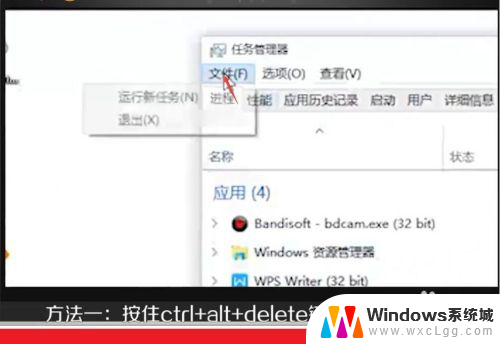 win10打开文件桌面不显示 怎样快速解决桌面文件不显示问题
win10打开文件桌面不显示 怎样快速解决桌面文件不显示问题2024-04-29
-
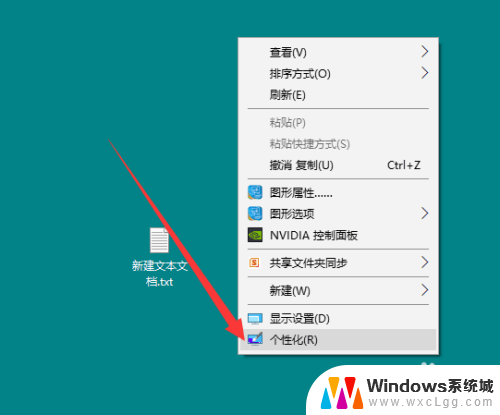 怎样在桌面显示此电脑 win10如何将此电脑图标显示在桌面
怎样在桌面显示此电脑 win10如何将此电脑图标显示在桌面2023-12-09
- 电脑桌面快速锁屏 win10如何设置一键锁屏快捷键
- win10怎样显示桌面图标 win10怎么设置桌面图标显示
- win10 我的电脑显示在桌面上 如何让win10桌面显示我的电脑
- win10桌面切换 快捷键 WIN 10 快捷键 切换桌面
- windows打开组策略 如何使用Win10组策略编辑器
- 修改密码win10 Win10怎么更改电脑登录密码
- windows10相机功能 笔记本电脑摄像头怎么用
- 怎样检测笔记本电脑的摄像头和麦克风 Windows10怎样设置打开和关闭麦克风和摄像头
- win10系统如何开启摄像头 Win10摄像头驱动怎么更新
- 电脑显示器自动调整亮度 Win10 怎么设置屏幕亮度自动调节
win10系统教程推荐
- 1 修改密码win10 Win10怎么更改电脑登录密码
- 2 怎样检测笔记本电脑的摄像头和麦克风 Windows10怎样设置打开和关闭麦克风和摄像头
- 3 为什么桌面点击右键没有显示设置 win10电脑右键点击桌面无反应怎么办
- 4 win10dos命令怎么打开 win10如何开启命令提示符窗口
- 5 如何设置激活windows 如何永久激活windows10
- 6 windows10电脑不显示wifi 笔记本电脑wifi功能失效
- 7 windows8如何升级到windows10 Win10升级教程图文解析
- 8 游戏怎么进入全屏快捷键 Win10游戏全屏切换快捷键
- 9 win10系统怎么设置锁屏 win10怎么设置电脑锁屏显示时间
- 10 win10有bitlocker功能吗 win10没有bitlocker怎么设置